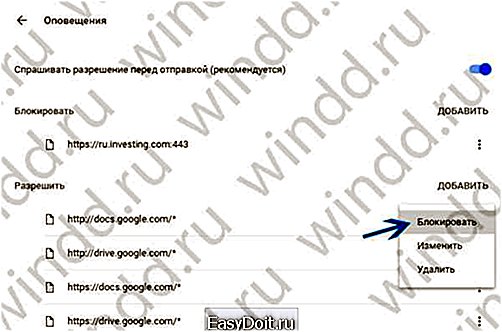Как отключить пуш уведомления на Андроид?
Как отключить push (пуш) уведомления
Как отключить пуш (push) уведомления – такой вопрос волнует некоторых пользователей, которые видят оповещения в браузере, после входа на многие сайты в интернете. Технология Push предназначена для распространения информации в интернете от поставщика, в данном случае, сайта, к пользователю данного сайта.
Пуш уведомления для сайта нужны для информирования посетителей веб-сайта о новостях, в основном, о выходе новых статей. В этом случае, посетитель своевременно получает оповещения от сайта и может сразу ознакомиться с новостью.

Оповещения от имени сайта отправляются с помощью стороннего сервиса, который организует доставку уведомлений на компьютеры пользователей.
Что такое пуш уведомление на компьютере? Если посетитель сайта соглашается на получение сообщений с данного ресурса, то время от времени, уведомления о новостях этого веб-сайта появляются на Рабочем столе пользователя.
Как работают push уведомления
При заходе на сайт, на котором включена функция отправки оповещений, посетитель каждый раз видит запрос на разрешение показа уведомлений, в котором предлагается нажать на кнопки «Разрешить» или «Блокировать». Названия кнопок могут быть разными, но смысл везде одинаковый.
Посетитель сайта может проигнорировать данное всплывающее окно, потому что окно запроса на получение пуш оповещений небольшого размера, оно не мешает просмотру страниц сайта.
Вид у подобных окон разный, в зависимости от сервиса, с помощью которого отправляются оповещения с данного сайта.
Нажимая на кнопку «Разрешить», вы соглашаетесь получать push сообщения на свой компьютер.
В области уведомлений, на Рабочем столе компьютера пользователя будут появляться оповещения о новостях на данном веб-сайте. Обычно, это сообщение о выходе новой статьи. Некоторые сайты злоупотребляют возможностью отправки оповещений, уведомляя обо всем подряд, подчас посылая ненужную информацию.
После получения push уведомления, пользователь может перейти на сайт для прочтения статьи, или закрыть уведомление, проигнорировав данное сообщение. Подобные уведомления от сайтов практически никак не мешают работе на компьютере, так как они отображаются в области уведомлений, и самостоятельно закрываются через короткий промежуток времени.
Для того, чтобы запрос на разрешение отправки оповещений с данного сайта больше не отображался при новом посещении этого веб-сайта, нажмите на кнопку «Блокировать».
Если вы уже получаете push сообщения от конкретного сайта, то отключить пуш уведомления пользователь может самостоятельно в своем браузере, в котором он разрешил получение оповещений на свой компьютер.
Как удалить push уведомления после получения оповещения
Во многих уведомлениях, в зависимости от настроек сервиса, отправляющего оповещения, можно отключить push уведомления непосредственно в окне открывшего сообщения.
Для этого нажмите на значок настроек (шестеренка), а затем выберите пункт «Отключить уведомления с сайта».
После этого, уведомления с данного сайта больше не будут появляться на вашем компьютере.
Как отключить пуш уведомления в Google Chrome
Войдите в настройки браузера Google Chrome, прокрутите вниз колесико мыши, нажмите на ссылку «Показать дополнительные настройки».
В разделе «Личные данные» нажмите на кнопку «Настройка контента…». В открывшемся окне «Настройка контента» найдите раздел «Оповещения».
Здесь вы можете настроить получение оповещений с сайтов. По умолчанию выбрана опция «Спрашивать, прежде чем показывать оповещения сайтов (рекомендуется)».
Для того, чтобы убрать пуш уведомления в браузере Google Chrome, активируйте пункт «Не показывать оповещения на сайтах».

Для более гибкой настройки получения push сообщений, нажмите на кнопку «Настроить исключения…».
В окне «Исключения для оповещений», выберите сайт, создайте для него правило: «Разрешить» или «Блокировать». После выбора нужной настройки нажмите на кнопку «Готово».
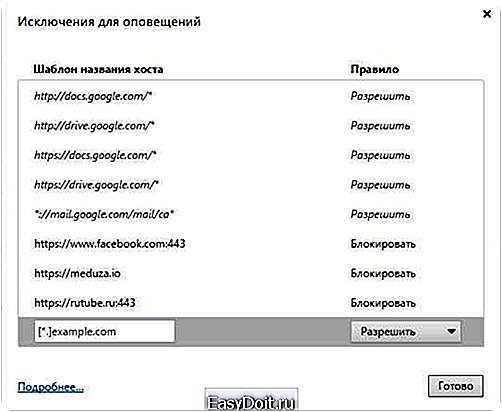
Как отключить push сообщения в Mozilla Firefox (1 способ)
Войдите в настройки браузера Mozilla Firefox, откройте раздел «Содержимое». В разделе «Уведомления» выберите настройку «Не беспокоить. Не показывать уведомления пока вы не перезапустите Firefox».
После этого, Push уведомления не будут показываться до отключения браузера Mozilla Firefox.
Для управления оповещениями нажмите на кнопку «Выбрать». В окне «Разрешение на показ уведомлений» размещен список сайтов, уведомления с которых разрешены или заблокированы.

Если напротив сайта стоит статус «Блокировать», то уведомления с данного сайта не появляются на вашем компьютере, потому что вы ранее блокировали запрос на оправку оповещений с этого сайта.
Если напротив сайта стоит статус «Разрешить», то вы можете удалить сайт из списка при помощи кнопки «Удалить сайт». Затем нажмите на кнопку «Сохранить изменения».
После этого, новые уведомления от данного сайта не будут появляться на Рабочем столе вашего компьютера. При новом посещении этого сайта отклоните запрос на получение оповещений.
Как удалить пуш уведомления в Mozilla Firefox (2 способ)
Для полного отключения уведомлений в браузере Mozilla Firefox, необходимо войти в скрытые настройки браузера.
Введите в адресную строку выражение: «about:config» (без кавычек). В открывшемся окне нажмите на кнопку «Я принимаю на себя риск!».
В новом окне введите в поле «Поиск» выражение: «dom.webnotifications.enabled» (без кавычек), а затем нажмите на клавишу «Enter».
В этой настройке по умолчанию стоит значение параметра «true». Выделите строку, кликните правой кнопкой мыши, выберите в контекстном меню «Переключить». Значение параметра изменится на «false».
Как отключить пуш уведомления в Яндекс.Браузер
Войдите в настройки Яндекс Браузера, нажмите на кнопку «Показать дополнительные настройки».
Обратите внимание на то, что в настройках браузера есть раздел «Уведомления», но там можно настроить порядок уведомлений, получаемых от Яндекс Почты и социальной сети ВКонтакте.
В разделе «Личные данные» нажмите на кнопку «Настройки содержимого».
В окне «Настройки содержимого» выберите нужный вариант для получения push сообщений. Для полного отключения всех пуш уведомлений в Яндекс Браузере выберите пункт «Не показывать уведомления сайтов».
Если необходимо настроить получение отдельных уведомлений, нажмите на кнопку «Управление исключениями». Далее выберите, какие пуш уведомления нужно блокировать, а какие разрешить. Выбор настроек аналогичен браузеру Гугл Хром.
Как отключить push оповещения в Opera
Войдите в меню браузера Opera, нажмите на пункт контекстного меню «Настройки». Далее выберите раздел «Сайты», найдите опцию «Уведомления».
Для запрета показа push оповещений, выберите настройку «Запретить сайтам показывать системные уведомления».
При необходимости, можно выбрать исключения (эта настройка работает в браузере Опера, как в браузере Google Chrome).
Как убрать пуш уведомления в Microsoft Edge
Войдите в настройки браузера Microsoft Edge. Выберите «Параметры», В окне «Параметры» нажмите на пункт «Посмотреть дополнительные параметры». В окне «Дополнительные параметры» выберите «Уведомления», а затем нажмите на кнопку «Управление».
В окне «управление уведомлениями» будут показаны сайты, которые запрашивают разрешение на показ уведомлений. Вы можете изменять разрешения для конкретных сайтов.
Заключение
Пользователь может самостоятельно отключить в браузере push (пуш) уведомления, которые он получает на Рабочий стол своего компьютера, разрешив отправку оповещений с конкретного веб-сайта.
Источник
pomogaemkompu.temaretik.com
Как отключить push уведомления
Статья от 09 февраля 2017
Push5Site Как отключить push уведомления
Современные технологии маркетинга в неумелых руках, превращают новый канал коммуникации в фактор раздражения своих посетителей. Отправляя вместо важной информации все подряд. Мы уже рассказывали, как отправлять push уведомления правильно, что бы повысить вовлеченность ваших читателей и сохранить лояльность аудитории.
В этой статье мы расскажем, как отключить push уведомления в различных браузерах на настольных компьютерах и мобильных устройствах.
Как отключить push уведомления в Chrome.
Вы можете изменять настройки оповещений в любое время, для этого:
- Откройте браузер Chrome
- В правом верхнем углу нажмите на три вертикальных точки и далее Настройки
- В самом низу списка выберите Показать дополнительные настройки
- В разделе личные данные выберите пункт Настройки контента
- В разделе оповещения выберите не показывать оповещения на сайтах или Настроить исключения
- Выберите сайт, который надоедает Вам уведомлениями и измените настройку на Блокировать
Как отключить оповещения на мобильных устройствах android
- Откройте браузер Chrome
- Зайдите на сайт, от которого не хотите получать уведомления
- Слева от адреса сайта нажмите
- Выберите Уведомления и нажмите стрелку рядом, выбрать Заблокировать
Как отключить уведомления в браузере яндекс.
- Откройте браузер Яндекс
- В правом верхнем углу нажмите на три полоски и далее Настройки
- В самом низу списка выберите Показать дополнительные настройки
- В разделе личные данные выберите пункт Настройки содержимого
- В разделе Уведомления выберите не показывать оповещения на сайтах или Управление исключениями
- Выберите сайт, который надоедает Вам уведомлениями и измените настройку на Блокировать
Как отключить уведомления в браузере FireFox.
- Откройте браузер FireFox
- Зайдите в настройки и раздел Содержание
- Выберите пункт Уведомления
- Выберите сайт, который надоедает Вам уведомлениями и измените настройку на Удалить сайт
Как отключить уведомления в браузере Safari.
- Откройте браузер Safari
- Зайдите в настройки и раздел Уведомления
- Выберите сайт, который надоедает Вам уведомлениями и измените настройку на Отказать
Всегда внимательно относитесь ко всем всплывающим окнам и читайте содержимое запроса до конца.
push4site.com
Как отключить Push уведомления
Ну если говорить в общем что такое Push уведомления и для чего они были придуманы, то здесь все просто. Это небольшие всплывающие уведомление, которые уведомляют пользователей об обновлениях или важных событиях. Как раз в последнее время почти на каждом сайте можно встретить предложение подписаться на такие уведомления.
В этой статье я хочу поговорить именно про браузерные Push уведомления. Мы разберемся как отключить Push уведомления на сайтах, как отключить Push уведомления если Вы все же подписались на них, ну и самое наверное интересное это как отключить уведомления на рабочем столе если Вы пользуетесь Windows 10 и они Вам явно не по душе. Так как бывает много случаев что Вы чисто случайно разрешили сайту отсылать Вам их, а как отключить не знаете.
Если Вы используете браузер Google Chrome Вы увидите такой запрос на отображение уведомлений в браузере.А если Вы например используете Windows 10, то Вы можете ещё увидеть и такой запрос.Как отменить подписку на эти обновления и запретить браузеру их Вам присылать я и покажу ниже.
Как отключить Push уведомления в Chrome
- Зайдите в Настройки нажав на кнопку с тремя точками в правом углу браузера.
- В самому низу страницы ходим пункт Дополнительные.
- В первом разделе Конфиденциальность и безопасность ищем кнопку Настройки контента.
- Дальше жмем на пункт Оповещения.

- Чтобы отключить ненужные уведомления нажмите справа на 3 точки возле разрешенного сайта и выберите пункт Блокировать. Если же Вы хотите отключить все уведомления или сделать чтобы в будущем они не приходили переключите ползунок напротив пункта Спрашивать разрешение перед отправкой на крайнее левое положение.
После этого действия все уведомления сайтов не будут Вам высвечиваться и более того Вы больше не будете получать запрос на разрешение показывать уведомления в Вашем браузере.
Как отключить Push уведомления в Chrome на Android
В принципе на Android устройстве в последних версиях Google Chrome ситуация аналогичная.
- Откройте браузер Chrome
- Перейдите по пути: Ещё => Наcтройки => Настройки сайта => Оповещения
- Перетяните ползунок в левое положение на пункте Запрашивать разрешение на отправку уведомлений.
Как отключить Push уведомления в Opera
Если Вы разрешили отправлять браузеру Опера Вам уведомления об обновлениях или последних новостях и поняли что они слишком навязчивые и только мешают тогда Вам нужно:
- Перейти в настройки браузера, нажав Меню => Настройки.
- Слева выбрать раздел Сайты.
- И в этом разделе найти пункт Уведомления, собственно в котором Вы и можете Запретить сайтам показывать системные уведомления.
- Если Вы хотите отписаться от одного сайта тогда нажмите Управление исключениями.
- И напротив нужного сайта измените поведение с Разрешить на Блокировать.
Как запретить браузеру присылать уведомления в центр уведомлений в Windows 10
Это однозначно можно сделать способами представленными выше. Или просто нажмите правой кнопкой мыши на уведомление которое пришло и Вам не понравилось и выберите пункт Отключить уведомление для этого приложения. Все очень просто и эффективно. После этих действий Вы больше не будете получать обновления с браузера в центр обновлений.
Выводы
В этой статье я показал Вам как отключить Push уведомления сайтов для разных браузеров. Это однозначно можно сделать и в других остальных браузерах. Все это делается аналогично. Надеюсь статья была для Вас интересной. Так что не забывайте подписываться на обновления и делиться ней в социальных сетях.
windd.ru
Как отключить push уведомления сайта
Как отключить пуш (push) уведомления — такой вопрос волнует некоторых пользователей, которые видят оповещения в браузере, после входа на многие сайты в интернете. Технология Push предназначена для распространения информации в интернете от поставщика, в данном случае, сайта, к пользователю данного сайта.
Пуш уведомления для сайта нужны для информирования посетителей веб-сайта о новостях, в основном, о выходе новых статей. В этом случае, посетитель своевременно получает оповещения от сайта и может сразу ознакомиться с новостью.
Оповещения от имени сайта отправляются с помощью стороннего сервиса, который организует доставку уведомлений на компьютеры пользователей.
Что такое пуш уведомление на компьютере? Если посетитель сайта соглашается на получение сообщений с данного ресурса, то время от времени, уведомления о новостях этого веб-сайта появляются на Рабочем столе пользователя.
Как работают push уведомления
При заходе на сайт, на котором включена функция отправки оповещений, посетитель каждый раз видит запрос на разрешение показа уведомлений, в котором предлагается нажать на кнопки «Разрешить» или «Блокировать». Названия кнопок могут быть разными, но смысл везде одинаковый.
Посетитель сайта может проигнорировать данное всплывающее окно, потому что окно запроса на получение пуш оповещений небольшого размера, оно не мешает просмотру страниц сайта.
Вид у подобных окон разный, в зависимости от сервиса, с помощью которого отправляются оповещения с данного сайта.
Нажимая на кнопку «Разрешить», вы соглашаетесь получать push сообщения на свой компьютер.
В области уведомлений, на Рабочем столе компьютера пользователя будут появляться оповещения о новостях на данном веб-сайте. Обычно, это сообщение о выходе новой статьи. Некоторые сайты злоупотребляют возможностью отправки оповещений, уведомляя обо всем подряд, подчас посылая ненужную информацию.
После получения push уведомления, пользователь может перейти на сайт для прочтения статьи, или закрыть уведомление, проигнорировав данное сообщение. Подобные уведомления от сайтов практически никак не мешают работе на компьютере, так как они отображаются в области уведомлений, и самостоятельно закрываются через короткий промежуток времени.
Для того, чтобы запрос на разрешение отправки оповещений с данного сайта больше не отображался при новом посещении этого веб-сайта, нажмите на кнопку «Блокировать».
Если вы уже получаете push сообщения от конкретного сайта, то отключить пуш уведомления пользователь может самостоятельно в своем браузере, в котором он разрешил получение оповещений на свой компьютер.
Как удалить push уведомления после получения оповещения
Во многих уведомлениях, в зависимости от настроек сервиса, отправляющего оповещения, можно отключить push уведомления непосредственно в окне открывшего сообщения.
Для этого нажмите на значок настроек (шестеренка), а затем выберите пункт «Отключить уведомления с сайта».
После этого, уведомления с данного сайта больше не будут появляться на вашем компьютере.
Как отключить пуш уведомления в Google Chrome
Войдите в настройки браузера Google Chrome, прокрутите вниз колесико мыши, нажмите на ссылку «Показать дополнительные настройки».
В разделе «Личные данные» нажмите на кнопку «Настройка контента…». В открывшемся окне «Настройка контента» найдите раздел «Оповещения».
Здесь вы можете настроить получение оповещений с сайтов. По умолчанию выбрана опция «Спрашивать, прежде чем показывать оповещения сайтов (рекомендуется)».
Для того, чтобы убрать пуш уведомления в браузере Google Chrome, активируйте пункт «Не показывать оповещения на сайтах».

Для более гибкой настройки получения push сообщений, нажмите на кнопку «Настроить исключения…».
В окне «Исключения для оповещений», выберите сайт, создайте для него правило: «Разрешить» или «Блокировать». После выбора нужной настройки нажмите на кнопку «Готово».
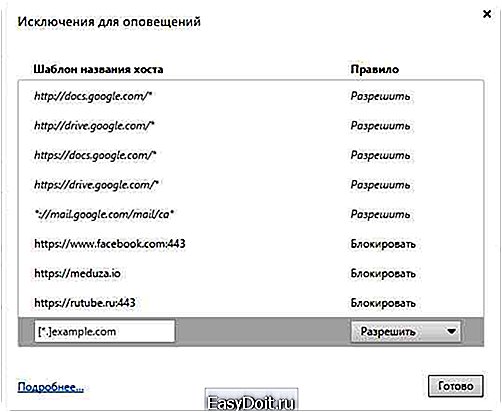
Как отключить push сообщения в Mozilla Firefox (1 способ)
Войдите в настройки браузера Mozilla Firefox, откройте раздел «Содержимое». В разделе «Уведомления» выберите настройку «Не беспокоить. Не показывать уведомления пока вы не перезапустите Firefox».
После этого, Push уведомления не будут показываться до отключения браузера Mozilla Firefox.
Для управления оповещениями нажмите на кнопку «Выбрать». В окне «Разрешение на показ уведомлений» размещен список сайтов, уведомления с которых разрешены или заблокированы.

Если напротив сайта стоит статус «Блокировать», то уведомления с данного сайта не появляются на вашем компьютере, потому что вы ранее блокировали запрос на оправку оповещений с этого сайта.
Если напротив сайта стоит статус «Разрешить», то вы можете удалить сайт из списка при помощи кнопки «Удалить сайт». Затем нажмите на кнопку «Сохранить изменения».
После этого, новые уведомления от данного сайта не будут появляться на Рабочем столе вашего компьютера. При новом посещении этого сайта отклоните запрос на получение оповещений.
Как удалить пуш уведомления в Mozilla Firefox (2 способ)
Для полного отключения уведомлений в браузере Mozilla Firefox, необходимо войти в скрытые настройки браузера.
Введите в адресную строку выражение: «about:config» (без кавычек). В открывшемся окне нажмите на кнопку «Я принимаю на себя риск!».
В новом окне введите в поле «Поиск» выражение: «dom.webnotifications.enabled» (без кавычек), а затем нажмите на клавишу «Enter».
В этой настройке по умолчанию стоит значение параметра «true». Выделите строку, кликните правой кнопкой мыши, выберите в контекстном меню «Переключить». Значение параметра изменится на «false».
Как отключить пуш уведомления в Яндекс.Браузер
Войдите в настройки Яндекс Браузера, нажмите на кнопку «Показать дополнительные настройки».
Обратите внимание на то, что в настройках браузера есть раздел «Уведомления», но там можно настроить порядок уведомлений, получаемых от Яндекс Почты и социальной сети ВКонтакте.
В разделе «Личные данные» нажмите на кнопку «Настройки содержимого».
В окне «Настройки содержимого» выберите нужный вариант для получения push сообщений. Для полного отключения всех пуш уведомлений в Яндекс Браузере выберите пункт «Не показывать уведомления сайтов».
Если необходимо настроить получение отдельных уведомлений, нажмите на кнопку «Управление исключениями». Далее выберите, какие пуш уведомления нужно блокировать, а какие разрешить. Выбор настроек аналогичен браузеру Гугл Хром.
Как отключить push оповещения в Opera
Войдите в меню браузера Opera, нажмите на пункт контекстного меню «Настройки». Далее выберите раздел «Сайты», найдите опцию «Уведомления».
Для запрета показа push оповещений, выберите настройку «Запретить сайтам показывать системные уведомления».
При необходимости, можно выбрать исключения (эта настройка работает в браузере Опера, как в браузере Google Chrome).
Как убрать пуш уведомления в Microsoft Edge
Войдите в настройки браузера Microsoft Edge. Выберите «Параметры», В окне «Параметры» нажмите на пункт «Посмотреть дополнительные параметры». В окне «Дополнительные параметры» выберите «Уведомления», а затем нажмите на кнопку «Управление».
В окне «управление уведомлениями» будут показаны сайты, которые запрашивают разрешение на показ уведомлений. Вы можете изменять разрешения для конкретных сайтов.
Заключение
Пользователь может самостоятельно отключить в браузере push (пуш) уведомления, которые он получает на Рабочий стол своего компьютера, разрешив отправку оповещений с конкретного веб-сайта.
vellisa.ru